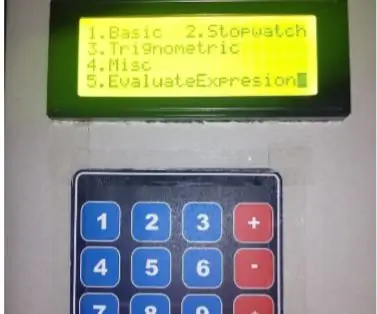
Sisällysluettelo:
- Kirjoittaja John Day [email protected].
- Public 2024-01-30 09:03.
- Viimeksi muokattu 2025-01-23 14:44.
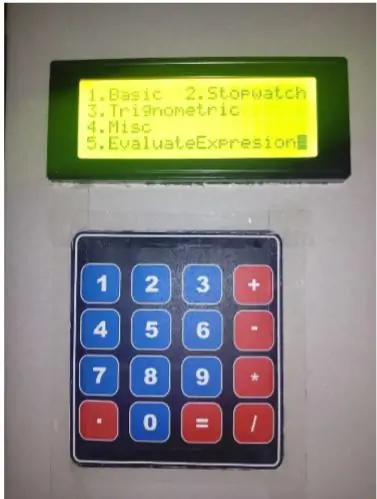
Hei siellä, Tämä on Tahir Ul Haq, joka tuo sinulle toisen tiva -pohjaisen projektin.
Tämän projektin tarkoituksena on tehdä LCD -pohjainen digitaalinen laskin, joka suorittaa erilaisia toimintoja.
Laskin on elektroninen laite, joka arvioi erilaisia matemaattisia lausekkeita ja laskelmia. Tämän projektin laskin on suunniteltu käyttämällä Tiva TM4c1233GXL-mikro-ohjainta. Laskin antaa käyttäjälle ensin erilaisia suoritettavia toimintoja. Käyttäjä valitsee suoritettavan toimenpiteen, syöttää halutut argumentit ja laskin arvioi toiminnon ja näyttää tuloksen nestekidenäytössä. Tämä laskin voi suorittaa seuraavat toiminnot:
Aritmeettiset funktiot.
Trigonometriset funktiot.
Lukujen muuntaminen eri kantojen välillä.
Infix -lausekkeiden arviointi
luvun tekijä
Luvun n: nnen tehon laskeminen.
Vaihe 1: Tarvittavat komponentit:
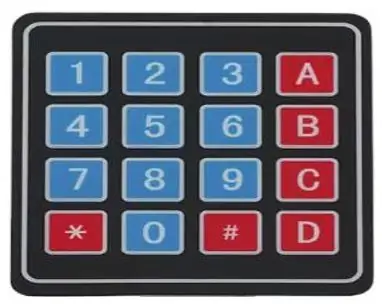
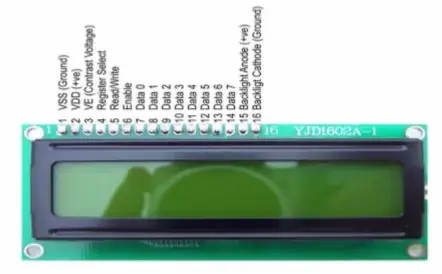

Tässä ovat projektin edellyttämät komponentit:
Tiva TM4C1233GXL:
ARM -pohjainen mikro -ohjain, joka voi suorittaa erilaisia töitä ja prosesseja. Käyttäjän on määriteltävä nämä prosessit koodin muodossa joko C- tai Assembly -kielellä. Koodi kirjoitetaan Keil -ohjelmistolla. Keil Software muuntaa vastaavan koodin konekoodiksi ja lataa sen Tiva -mikrokontrollerin flash -muistiin. Koodi voidaan sitten suorittaa mikrokontrollerilla.
LCD -näyttö:
Tämän projektin tulosten näyttämiseen käytettiin 20x4 merkin LCD -näyttöä. LCD -näyttö liitettiin suoraan Tiva -mikrokontrolleriin. Se lähettää kaikki sille syötetyt tiedot tietorivilleen.
Näppäimistö:
Käytettiin 4x4 -kokoista näppäimistöä. Näppäimistö sisältää yhteensä 16 näppäintä, joista jokaisen avulla voidaan lähettää tietty tulo mikrokontrolleriin käyttäjän tarpeen mukaan.
Tämä on yksinkertainen koodaukseen perustuva projekti, joka vaatii vähimmäislaitteistokomponentteja, mutta paljon ohjelmointia riippuen siitä, kuinka paljon edistynyttä laskinta haluat.
Vaihe 2: Toimenpide
LCD -liitäntä:
Nestekidenäytössä on seuraavat nastat: 1. Vdd: Nestekidenäytön syöttöjännite. 5V DC toimitetaan Tiva -mikrokontrollerista tähän nastaan LCD -näytön kytkemiseksi päälle.
2. Vss: Nestekidenäytön maadoitusliitäntä. Se on kytketty maahan.
3. Vcc: Kontrastin säätötappi. Se asettaa näytön kontrastin.
4. R/W -nasta: Tällä tapilla valitaan nestekidenäytön luku- ja kirjoitusvaihtoehto. Kun tästä nastasta tehdään logiikka alhainen, kirjoitustoiminto suoritetaan ja tiedot lähetetään mikrokontrollerista nestekidenäyttöön D0-D7-nastojen avulla. Kun tämä nasta on asetettu korkealle, suoritetaan lukutoiminto ja tiedot lähetetään nestekidenäytöstä mikrokontrolleriin nestekidenäytön D0-D7-nastojen avulla.
5. Rekisterin valintanappi: Tätä tappia käytetään valitsemaan, haluammeko lähettää joitakin tietoja nestekidenäyttöön näytettäväksi vai suoritamme jonkin komennon nestekidenäytössä. Nestekidenäytöllä voidaan suorittaa erilaisia komentoja, kuten selkeä näyttö, kohdistimen liike tai näytön kytkeminen päälle/pois. Kun tämä nasta on asetettu korkealle, kirjoitusoperaatio lähettää tiedot tietorekisteriin näytettäväksi nestekidenäytössä. Kun tämä nasta on asetettu matalaksi, kirjoitustoiminto lähettää jonkin LCD -näytölle suoritettavan komennon.
6. Ota nasta käyttöön: Tätä tappia käytetään nestekidenäytön käyttöönottoon. Sitä käytetään pulssin nousevalla reunalla. Kun dataa syötetään datalinjoille ja R/W -nastasarjalle, lyhyen pulssin käyttäminen johtaa tietojen lähettämiseen nestekidenäyttöön.
7. Datanastat: Näitä 8 nastaa käytetään väylänä tietojen lähettämiseen tai vastaanottamiseen mikro -ohjaimen ja nestekidenäytön välillä. Oletusasetuksissa LCD on ohjelmoitu lähettämään dataa käyttämällä 8 -bittistä tiedonleveyttä. Kuitenkin Tiva -mikrokontrollerin nastojen säästämiseksi se voidaan myös ohjelmoida lähettämään 8 bittiä käyttämällä kahta 4 -bittistä tiedonsiirtoa.
Seuraavat vaiheet suoritetaan LCD -näytön liittämiseksi:
1. LCD -alustus:
Ennen käyttöä LCD -moduuli on konfiguroitava ja alustettava.
Alustuksen neljä vaihetta ovat:
a) Toimintoasetus: Tällä asetetaan tietoväylän leveyden valinta, näyttörivien määrä ja näytön fontti
b) Näyttö ja kohdistimen ohjaus: Tätä komentoa käytetään näytön ja kohdistimen kytkemiseen päälle/pois.
c) Entry Mode Setting: Sen avulla voimme ottaa kohdistimen liikkeen ja näytön siirron käyttöön.
d) Näytön tyhjentäminen: Tyhjentää näytön käyttämällä 0x01 -komentoa LCD -moduulille.
2. Nestekidenäytön kirjoitustoiminto: Jos haluat suorittaa kirjoitustoiminnon nestekidenäytölle, lähetä tiedot tietoriville. Tällöin R/W -nasta ja RS -nastat asetetaan logiikan mataliksi. Enable Pin -pulssilla syötetään sitten pulssi tietojen lähettämiseksi nestekidenäytössä näkyville datalinjoille.
Näppäimistön liitäntä:
4x4 -näppäimistö koostuu 4 rivistä ja 4 sarakkeesta. Jokaisella rivillä ja sarakkeella on erillinen tappi, joka on kytketty Tiva -mikrokontrollerin erilliseen nastaan. Näppäimen painallus havaitaan pollauspohjaisella menetelmällä. Aluksi kaikki rivit ja sarakkeet ovat loogisia. Jokaisesta rivistä tehdään logiikka matala yksitellen. Ja vastaava sarake, jonka logiikka on pienennetty näppäimen painalluksella, havaitaan. Havaitut rivi- ja sarakenumerot skannataan taulukosta, joka palauttaa vastaavan numeron, joka on annettu painetulle näppäimelle
Vaihe 3: Toiminnot:
Tämä laskin voi suorittaa erilaisia aritmeettisia toimintoja, jotka ovat:
1. Binaariset operaatiot:
Kahden luvun yhteenlasku, vähennys, kertolasku tai jako.
2. Sekuntikello:
Laske ajastin, joka voi seurata aikaa tarpeen mukaan. Sekuntikellon nollaustoiminto sisältyy myös.
3. Trigonometriset funktiot:
Laske annetun kulman sini, kosini ja tangentti asteina. Se voi myös laskea mainittujen toimintojen vastavuoroisuuden
4. Muut toiminnot:
Näitä ovat luvun n: nnen tehon laskeminen, luvun kertoimen laskeminen ja perusmuunnokset.
5. Infix -lausekkeiden arviointi:
Laske pitkät infix -lausekkeet, jotka sisältävät yhteenlasku-, vähennys-, kerto- ja jako -funktiot.
Vaihe 4: Projektisuunnittelu:
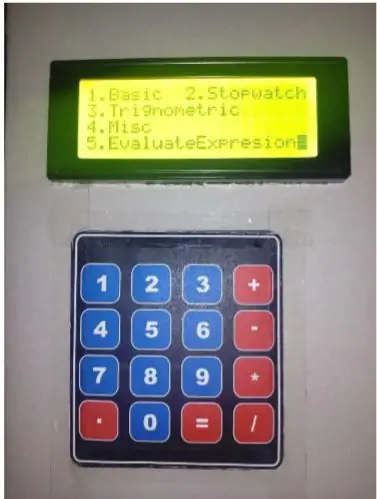
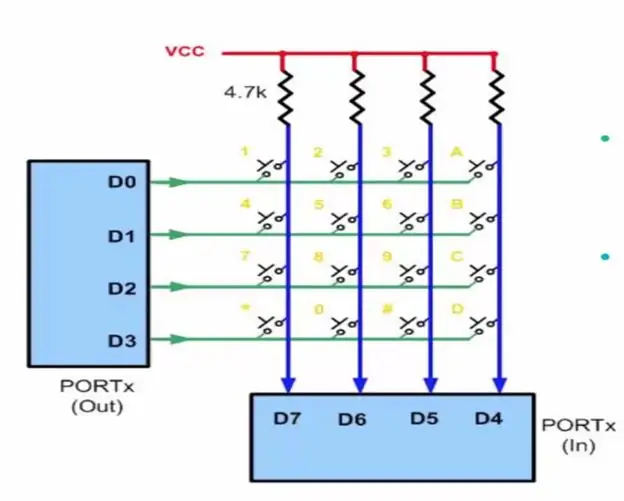
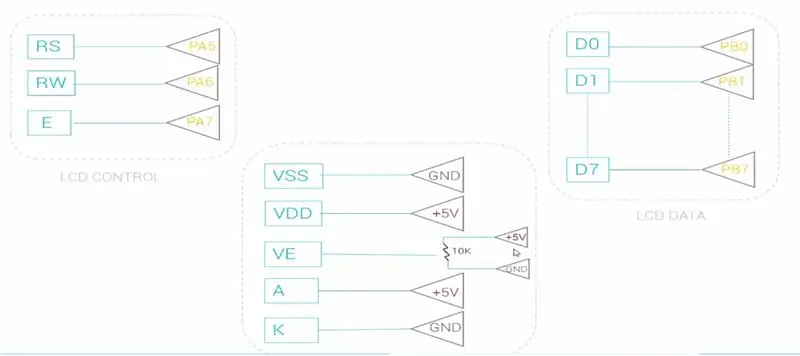
Mikro-ohjain sijoitetaan laatikkoon liitosten tekemisen jälkeen, ja nestekidenäyttö ja näppäimistö sijoitetaan laatikon ulkopuolelle käyttöä varten.
Nestekidenäytössä käytetään icro-ohjaimen PA5, PA6 ja PA7 nastoja.
Nestekidenäytön liitäntäporttiin B käytetään nastoja D0-D7 nestekidenäytössä. Yksityiskohdat ovat liitteenä olevissa kuvissa.
Näppäimistön rajapinnassa käytetään porttien C tapoja riveille ja portin F nastoja sarakkeille. Saat täydellisen ymmärryksen rajapinnasta tutustumalla tässä oleviin dioihin.
Vaihe 5: Koodaus:
Kaikki projektikoodit on koodattu Keil Microvision 4: ssä, jonka voi ladata Keilin verkkosivustolta.
Jotta ymmärrät eri koodirivit, sinun kannattaa käydä läpi mikro-ohjaimen tietolomake osoitteessa
Vaihe 6: Erityiset kiitokset:
Erityinen kiitos projektin jäsenille siitä, että he jakoivat projektitietonsa kanssani.
Pääosissa Qasim Elahi, Ansar Rasool, Abdullah Usman Khan, Asad Ali
Sähkötekniikan laitos
Tekniikan ja tekniikan yliopisto Lahore, Pakistan
Toivottavasti saadaan lisää vielä nopeammin !!! Pitää huolta:)
Kiitokset ja terveiset
Tahir Ul Haq (UET Lahore)
Suositeltava:
Muuta HP49G-graafinen laskin -intervalometriksi Canon Eos: 4 vaihetta

Käännä HP49G-graafinen laskin -intervalometriksi Canon Eos: Disparador autom à /photos/cacholongo/Tarvittavat komponentit: 2n3904, Resistencia 2,2k; Diodo 1n4001, Cable de conexi à ƒ  & su
Nextion/Arduino -laskin: 3 vaihetta

Nextion/Arduino -laskin: Hyödyllinen laskin Arduino Unolle. Laskin on tyyliltään samanlainen kuin tavallinen laskin, joka toimitetaan Windows 10: n mukana
Arduino -laskin 4X4 -näppäimistöllä: 4 vaihetta (kuvilla)

Arduino -laskin 4X4 -näppäimistöllä: Tässä opetusohjelmassa rakennamme oman laskimemme Arduinolla. Arvot voidaan lähettää näppäimistöllä (4 × 4 näppäimistö) ja tulos voidaan tarkastella nestekidenäytöllä. Tämä laskin voi suorittaa yksinkertaisia toimintoja, kuten yhteenlasku, vähennyslasku, kertolasku
Kuinka purkaa digitaalinen jarrusatula ja miten digitaalinen jarrusatula toimii: 4 vaihetta

Kuinka purkaa digitaalinen jarrusatula ja miten digitaalinen jarrusatula toimii: Monet ihmiset tietävät, miten jarrusatulat käytetään mittaamiseen. Tämä opetusohjelma opettaa sinulle, kuinka purkaa digitaalinen jarrusatula, ja selitys siitä, miten digitaalinen jarrusatula toimii
Yksinkertainen ja halpa digitaalinen digitaalinen äänilähetys: 4 vaihetta

Yksinkertainen ja halpa digitaalinen laser -äänilähetys: Siitä lähtien, kun tein laserpistoolin, olen ajatellut moduloida laserin lähettämään ääntä joko huvin vuoksi (lasten sisäpuhelin) tai ehkä lähettämään tietoja kehittyneempää laserpistoolia varten , jonka avulla vastaanotin voi selvittää, kuka häntä osui
